Этапы обработки документов настраиваются и редактируются на закладке «Схема» в карточке правила согласования. Согласно схеме по каждому этапу будут создаваться задания соответствующих типов и вычисляться исполнители.
Схема состоит из этапов согласования, сценариев, условий и переходов между ними. В новом правиле согласования на закладке «Схема» отображаются только элементы начала и завершения. Они недоступны для изменения и перемещения:
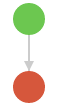
Чтобы добавить этап или условие на схему, перетащите их с области справа на стрелку перехода между элементами схемы. После добавления этапа или условия автоматически появляются новые стрелки. Перемещать стрелки нельзя. Кроме этого, на схеме нельзя использовать циклы.
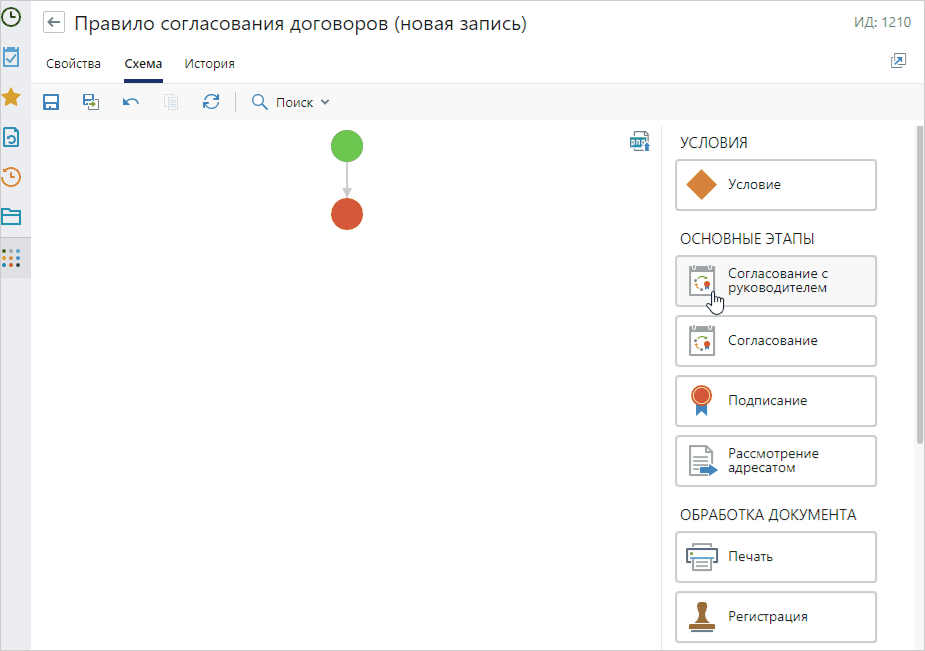
Для удобной настройки схемы типы этапов сгруппированы:
•«Основные этапы»: «Согласование с руководителем», «Согласование», «Подписание», «Рассмотрение адресатом»;
•«Обработка документа»: «Печать», «Регистрация», «Создание поручений по документу», «Задание», «Уведомление», «Сценарий»;
•«Переписка с контрагентом»: «Отправка контрагенту», «Контроль возврата».
При настройке новых правил согласования рекомендуется повторно использовать ранее созданные этапы согласования, если они подходят для новых правил. При необходимости этап можно изменить. При этом изменения отразятся на всех правилах, в которые он включен. Например, при изменении исполнителя этапа задание придет указанному сотруднику, а не тому, кто был указан в регламенте на момент старта задачи. Изменения повлияют только на задания, которые сформируются после сохранения изменений в этапе.
При сохранении правила согласования выполняется валидация схемы.
После доработки вы можете сохранить схему на свой компьютер в формате PNG. Например, схему нужно отправить на согласование. Чтобы сохранить ее, в правом верхнем углу схемы нажмите на значок ![]() :
:
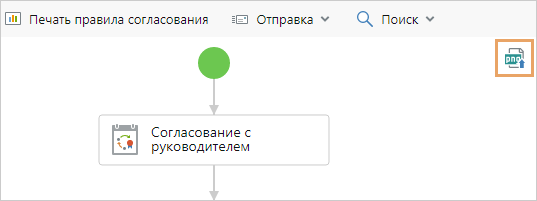
В результате схема сохранится на локальный компьютер в формате PNG. Полученное изображение можно импортировать в Directum RX и отправить вложением в задачу.
| © Компания Directum, 2025 |